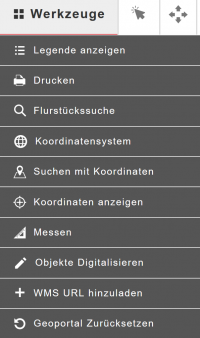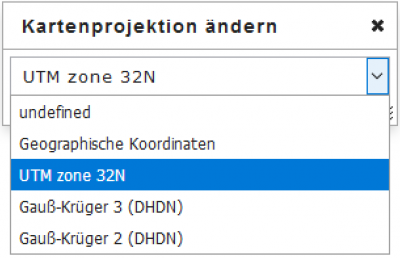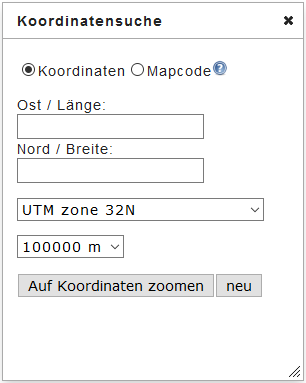Werkzeuge
Werkzeuge
Werkzeuge
Diese Funktionen befinden sich unter der Schaltfläche "WERKZEUGE".
Legende
Klicken Sie auf den Button und ein Legendenfenster wird eingeblendet.
Hinweis: Nicht jeder Geodatendienst stellt eine Legende zur Verfügung. Sollte keine Legende sichtbar sein, wenden Sie sich bitte an den entsprechenden Dienstanbieter. Die Legende für die Liegenschaftskarte (PDF / 50 KB) der Standard-Kartenansicht kann nicht angezeigt werden und steht zum Download zur Verfügung.
Durch das Anwählen der Druckfunktion öffnet sich ein separates Fenster zur Eingabe von folgenden Druckoptionen:
- Quer- oder Hochformat
- Titel
- Auflösung: 72, 144 oder 288 dpi
- zwei Kommentarfelder
- Drehwinkel und Maßstab
Durch das Anwählen der unter "Vorlage" befindlichen Schaltfläche wird der verwendete Druckrahmen innerhalb der Karte deaktiviert. Die Ausrichtung des Druckbereichs kann über den roten Kreis verändert bzw. gedreht werden (linke Maustaste gedrückt halten). Durch das Verschieben der roten Eckpunkte (linke Maustaste gedrückt halten) verändert sich die Größe des Ausschnitts. Über das Rechteck kann der gesamte Druckausschnitt verschoben werden (linke Maustaste gedrückt halten). Die Eingabe des Maßstabs und des Drehwinkels erfolgt dabei automatisch.
Flurstückssuche
PLATZHALTER
Koordinatensystem
Das Koordinatensystem kann unter Werkzeuge durch das Anklicken im Auswahlfenster zum gewünschten Koordinatensystem geändert werden.
Eine Koordinate (wörtl. räumliche Zuordnung) dient als Positionsangabe in einem Koordinatenreferenzsystem. Zweidimensionale Koordinatenreferenzsysteme haben zwei Koordinaten (Länge und Breite), im dreidimensionalen kommt die Höhe als dritte Koordinate hinzu.
Im Geoportal Hessen kann die Kartenansicht in sechs verschiedenen Koordinatenreferenzsystemen erfolgen:
- Geographische Koordinaten
- Gauß-Krüger 2
- Gauß-Krüger 3
- Gauß-Krüger 4
- Gauß-Krüger 5
- UTM Zone 32N (voreingestellt)
Hinweis:
Bitte beachten Sie auch die Hinweise zu den Funktionen "Koordinaten anzeigen" oder "Koordinatensuche", die Sie unter der Schaltfläche Werkzeuge finden.
Links:
Transformationstool des Bundesamts für Kartographie und Geodäsie
Informationen der EU zu europäischen Koordinatenreferenzsystemen
Informationen der "International Association of Oil & Gas producers" (OGP), zum Thema EPSG-Codes (die OGP führt seit 2005 die Arbeit der European Petroleum Survey Group Geodesy, EPSG weiter)
Informationen zu Kartenprojektionen und Koordinatenreferenzsystemen von Stefan A. Voser
Umfangreiche Sammlung von Koordinatenreferenzsystemen von Howard Butler und Christopher Schmidt
Suche mit Koordinaten
Zur gezielten Koordinatensuche benutzen Sie bitte dieses Tool.
Abbildung Eingabefenster KoordinatensucheDie Auswahl der Koordinatensuche öffnet ein neues Fenster. Nach der Engabe:
- eines Koordinatenpaares,
- der Festlegung des dazugehörigen Bezugssystems und
- der Eingrenzung des Umrings
wird das Kartenfenster durch das Anwählen der Schaltfläche "Auf Koordinaten zoomen" auf die Position der eingegebenen Koordinaten zentriert. Mit neu setzen Sie die Suchanfrage zurück.
Koordinaten anzeigen
Möchten Sie sich die Koordinaten eines Objektes oder einer Lage anzeigen lassen, kann dieses Werkzeug verwendet werden. Die Koordinaten des aktiven Koordinatenreferenzsystems werden oben rechts im Kartenfenster angezeigt. Ein Klick auf den entsprechenden Punkt fixiert die Koordinaten, der Wert wird dann hinter "Auswahl:" aufgeführt.
Zurück zur Hilfe